Hem > Överföra mallar till skrivaren (P-touch Transfer Manager) (Windows) > Distribuera mallar som ska överföras till användare utan att använda P-touch Transfer Manager (Windows)
Distribuera mallar som ska överföras till användare utan att använda P-touch Transfer Manager (Windows)
Hämta den senaste versionen av P-touch Transfer Express från modellens Nerladdningar-sida på Brothers support webbplats på support.brother.com.
- När du överför en ny mall ser du till att du anger ett nyckeltilldelningsnummer (i P-touch Transfer Manager) som inte används för närvarande. Om det specificerade Tilldelningskod-numret redan används, kommer den befintliga mallen att skrivas över med den nya.
- Den här funktionen kräver en USB-anslutning.
| Administratör | Användare |
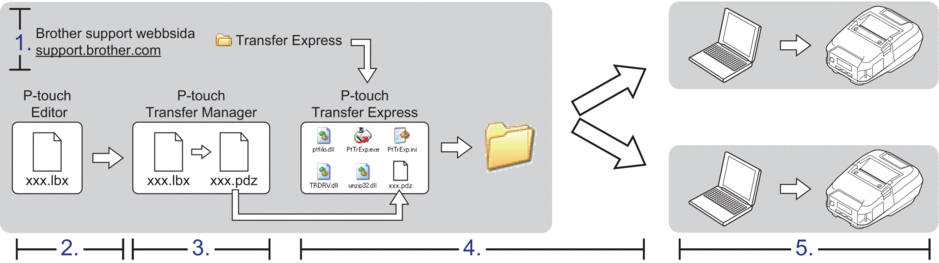 | |
Administratörsuppgifter
Förbereda P-touch Transfer Express
Skrivardrivrutinen måste installeras innan du använder P-touch Transfer Express.
- Hämta P-touch Transfer Express till valfri plats på datorn.
- Dekomprimera den hämtade filen (ZIP).
Överför mallen till P-touch Transfer Manager
- Starta P-touch Editor
 .
. Windows 10/Windows Server 2016/Windows Server 2019:
Klicka på eller dubbelklicka på ikonen P-touch Editor på skrivbordet.
Windows 8,1/Windows Server 2012/Windows Server 2012 R2:
Klicka på ikonen P-touch Editor på skärmen Appar eller dubbelklicka på ikonen P-touch Editor på skrivbordet.
Windows 7
Klicka på eller dubbelklicka på ikonen P-touch Editor på skrivbordet.
P-touch Editor startas. - Öppna den mall du vill ha.
- Klicka på .
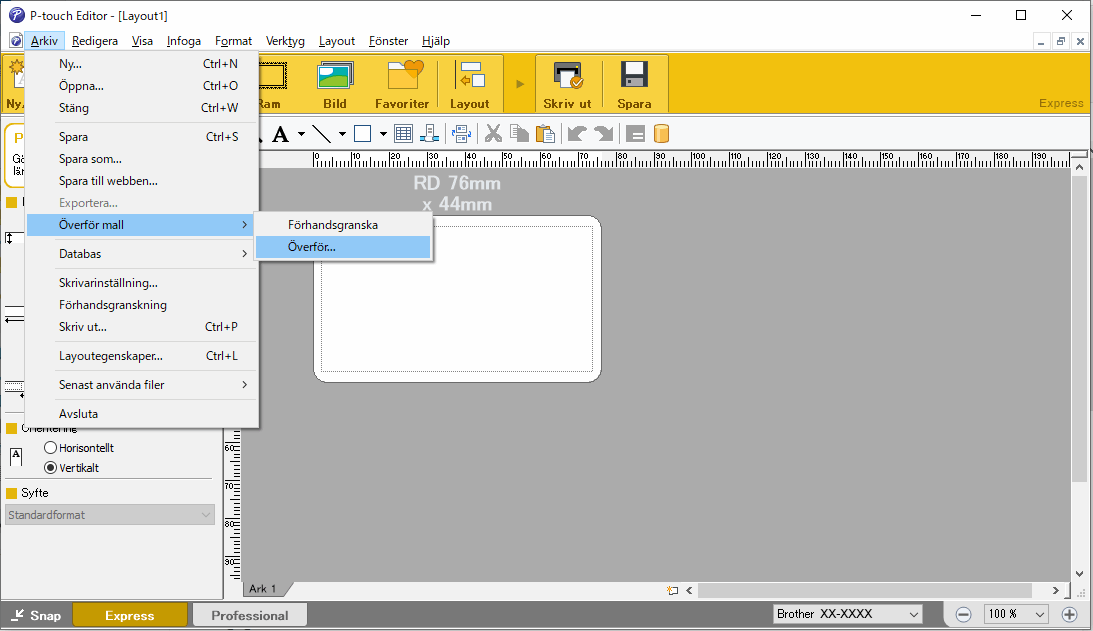 Mallen överförs till P-touch Transfer Manager. P-touch Transfer Manager startar.
Mallen överförs till P-touch Transfer Manager. P-touch Transfer Manager startar.
Spara mallen som en överföringspaketfil (PDZ)
Spara mallen som en överföringspaketfil (PDZ) för att den ska få ett filformat som kan användas av P-touch Transfer Express.
- Välj mappen Konfigurationer i fönstret P-touch Transfer Manager.
- Välj de mallar som du vill distribuera.
- Klicka på .

- Alternativet Spara överförd fil visas bara om skrivaren är frånkopplad från datorn eller offline.
- Om du klickar på alternativet Spara överförd fil efter att ha valt mappen Konfigurationer eller en skapad mapp sparas alla mallar i mappen som överföringspaketfilen (PDZ).
- Du kan kombinera flera mallar till en enda överföringspaketfil (PDZ).
- Ange namnet och klicka sedan på Spara.
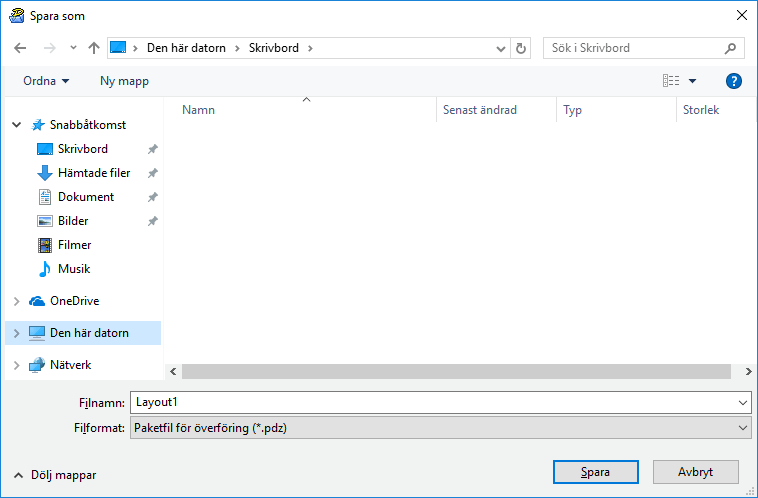 Mallen sparas som en överföringspaketfil (PDZ).
Mallen sparas som en överföringspaketfil (PDZ).
Distribuera överföringspaketfilen (PDZ) och P-touch Transfer Express till andra
- Flytta överföringspaketet (PDZ) till den hämtade mappen.
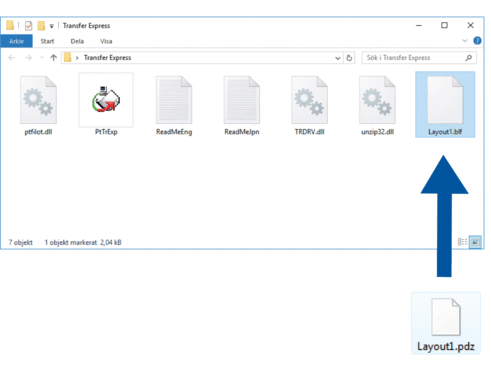
- Distribuera alla filer i hämtningsmappen till andra.
Användaruppgifter
- Slå på skrivaren.
- Anslut skrivaren till datorn med hjälp av en USB-kabel.
- Dubbelklicka på filen PtTrExp.exe som fås från administratören.
- Gör något av följande:
- Om du vill överföra en enda överföringspaketfil (PDZ) i mappen med filen PtTrExp.exe klickar du på Transfer.
- Om du vill överföra flera överföringspaketfiler (PDZ) i mappen med filen PtTrExp.exe gör du följande:
- Klicka på Browse.
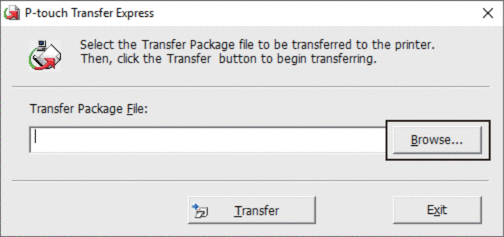
- Välj den överföringspaketfil du vill överföra och klicka sedan på Öppna.
- Klicka på Transfer.
- Klicka på Yes.
- När du är klar klickar du på OK.



